编辑点评:非常经典的手机版音乐播放器
非常经典的一款手机播放器,它的自由度非常高,foobar2000最新版本,并且附上了汉化的文件,下面有介绍,有兴趣的可以自己来试试,还可以自定义皮肤,喜欢搞机的来尝试一下。

特色介绍
*支持的音频格式:MP3,MP4,AAC,Vorbis格式,作品,FLAC,WavPack的,WAV,AIFF,Musepack。
*无缝播放。
*全播放增益支持(播放和扫描)。
*支持播放和下载音乐UPnP媒体服务器。
汉化说明
手机版FOOBAR汉化文件(需ROOT和安装自定义文本软件)
压缩包解后放在根目录,并安装自定义文本软件,
从自定义文本软件中FOOBAR软件项读取汉化文件并保存
Custom Text:https://wws.lanzous.com/b01zzbz7a 密码:0303
文件夹中也有皮肤编辑器,喜欢折腾的可以试试
基础设置方法
①foobar布局设定
第一次点进foobar,会自动弹出一个框:快速外观设置
在这里面你可以选择自己喜欢的布局和颜色,而且不用担心,以后可以随时更改
想更改,就进入位于foobar界面顶端的菜单中的媒体库-配置-显示-默认用户界面-快速设置
②导入媒体库
既然是音乐播放器,那么肯定要播放音乐啦
导入媒体库很简单,点击菜单:媒体库-配置-媒体库,你可以看到右边上方的界面,foobar默认监视的文件夹先移除好了
然后单击添加,选择你音乐文件所在的文件夹
界面设定篇
*不满足于foobar界面的可以去下载美化版本,不过并不保证插件都会支持,以及foobar的版本是最新
foobar虽然为我们提供了好几个快速引用的模板(前面也提到了),但是仍有同学感到不满足,想自己亲自制定的,下面,就来就简单和各位说一下
①启用编辑模式
于菜单点击视图-布局-启用视图编辑模式,此时,所有的界面都是可以编辑的了
这里我们默认使用快速设置中的专辑列表+可视化,颜色选择灰+橙(此颜色为本人个人偏好= =),其他的不去管它
②如何替换一个区域或标签
为什么不先说如何删除?因为有的区域不能删除,这里的意思并不是说该区域就一直呆在这不动了,相反,你可以替换其中的内容
想要替换只需在该区域右键,点击替换新的用户组界面,这里为了看起来方便都替换成声谱好了
有些分为上下或左右两栏的,只需在两栏中间的分界栏出右键,看到背景如果都被选中就代表成功了,然后替换便可
更新日志
版本:1.6.4(941)
恢复了手动输入UPnP媒体服务器URL的能力。
打开控制台登录时,当前待办事项列表现在已保存。
若互联网广播流在0:00时卡住,再次单击同一广播电台会重新启动它,而不是什么都不做。
修复了显示互联网广播流无意义剩余时间的蒙皮播放视图。
Made Media Servers页面自动搜索本地网络中的SMB和FTP服务器。
请访问网站查看完整的更改日志。
版本:1.6.3(935)
恢复了手动输入UPnP媒体服务器URL的能力。
打开控制台日志记录时,当前积压现在已保存。
如果互联网广播流停留在 0:00,再次单击同一广播电台会重新启动它,而不是什么都不做。
修复了皮肤播放视图显示互联网广播流的无意义剩余时间的问题。
使媒体服务器页面自动在本地网络中搜索 SMB 和 FTP 服务器。
请参阅网站以获取完整的更改日志。
版本:1.6.2(931)
修复了媒体服务器页面回归问题。
修复了自1.5系列以来动态曲目标题可靠性回归问题。
修复了未为包含多位专辑艺术家的专辑设置专辑艺术家的问题,导致多个同名专辑被合并为一张。
互联网电台流媒体可靠性改进。
电视可用性修复。
1.2.14更新
修复了在Android 11上崩溃的问题。
修复了手动解雇后导致重新出现通知的错误。
添加了ARM Neon优化以减少CPU使用率。


 新浪微博Weibo手机版
新浪微博Weibo手机版 b站哔哩哔哩app手机版
b站哔哩哔哩app手机版 美图秀秀手机官方版
美图秀秀手机官方版 菜鸟app客户端
菜鸟app客户端 墨迹天气app官方版
墨迹天气app官方版 uc浏览器app官方正版
uc浏览器app官方正版 中国建设银行app最新版
中国建设银行app最新版 抖音极速版app正版
抖音极速版app正版 美团官方手机客户端
美团官方手机客户端 小红书app下载安装
小红书app下载安装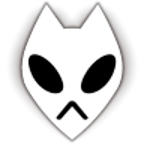








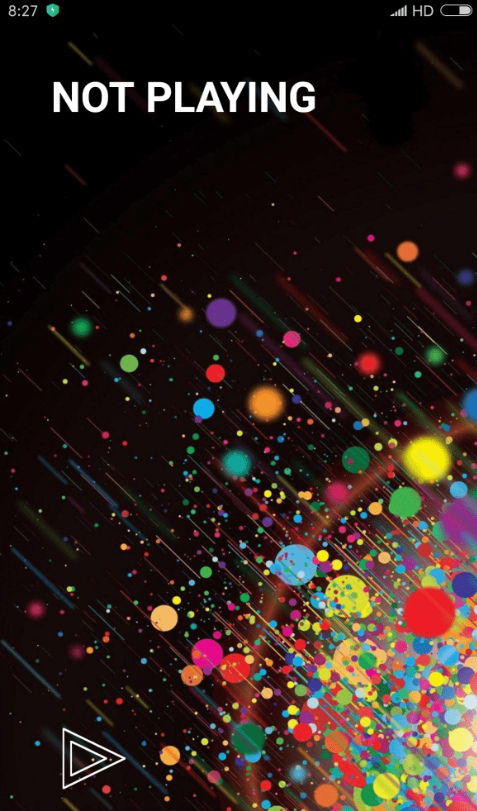
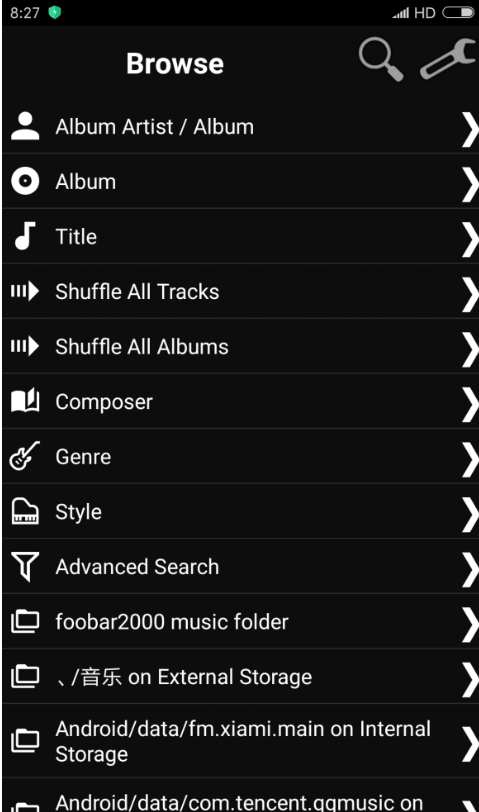
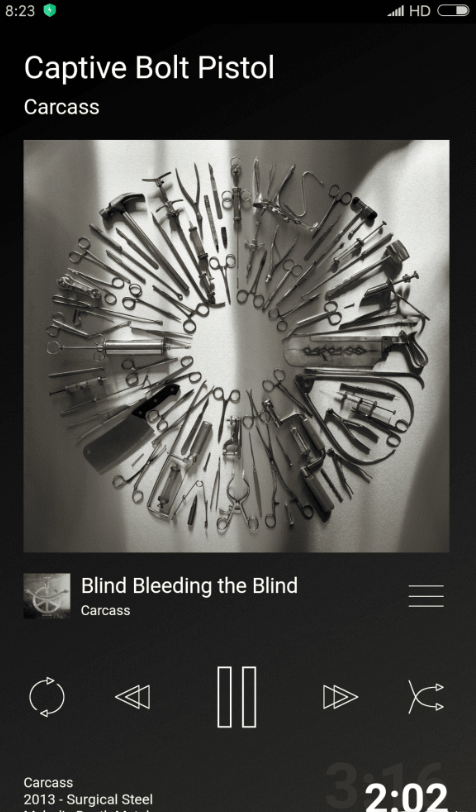


 神马剧场app最新免广告版v1.0.0.0 纯净版
神马剧场app最新免广告版v1.0.0.0 纯净版 看剧搜索引擎v2.1.0 安卓版
看剧搜索引擎v2.1.0 安卓版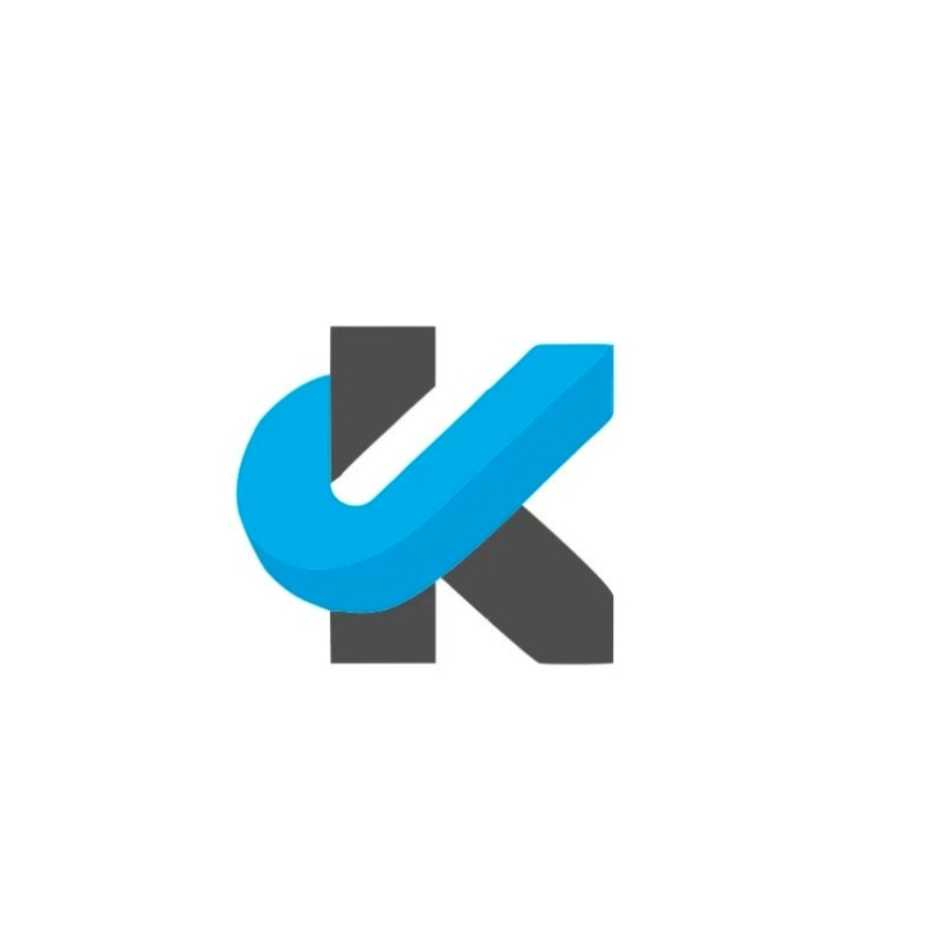 开心TV电视盒子内置版v3.1.0 安卓最新版
开心TV电视盒子内置版v3.1.0 安卓最新版 雪豹视频无广告版2025最新版v2.2.3 免费版
雪豹视频无广告版2025最新版v2.2.3 免费版 六点六TV电视盒子v7.3 安卓版
六点六TV电视盒子v7.3 安卓版 风铃动漫app免费版v1.0.3 安卓版
风铃动漫app免费版v1.0.3 安卓版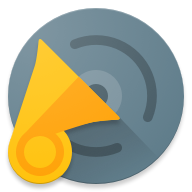 留声机本地音乐播放器1.3.7 最新版
留声机本地音乐播放器1.3.7 最新版 追剧影院app最新版v4.1.8 免广告版
追剧影院app最新版v4.1.8 免广告版 蛋木FM免费版v1.0.1 安卓版
蛋木FM免费版v1.0.1 安卓版 9球直播app官方版v2.4.6 安卓版
9球直播app官方版v2.4.6 安卓版 八戒影视纯净版v1.0.0.0 免广告版
八戒影视纯净版v1.0.0.0 免广告版 麦田影院app纯净版v1.0.0 免广告版
麦田影院app纯净版v1.0.0 免广告版 Sound Recorder Plus录音机软件v1.1.1 安卓最新版
Sound Recorder Plus录音机软件v1.1.1 安卓最新版 Metrolist音乐软件v10.4.0 安卓最新版
Metrolist音乐软件v10.4.0 安卓最新版 小凯TV电视盒子app最新版v8.2.9 安卓版
小凯TV电视盒子app最新版v8.2.9 安卓版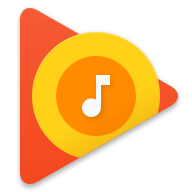 Google Play音乐播放器v8.29.9113-1.W 安卓版
Google Play音乐播放器v8.29.9113-1.W 安卓版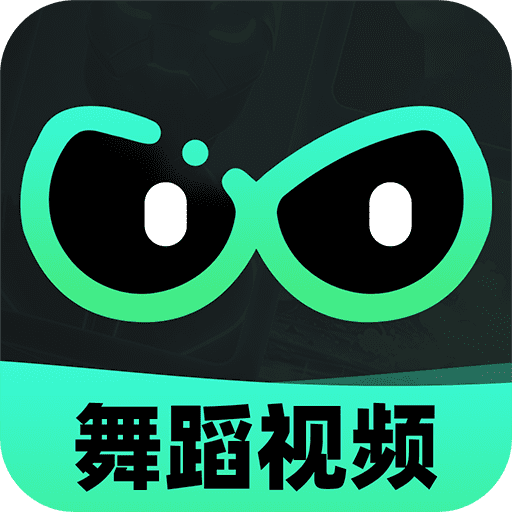 AI舞蹈秀免费会员版v1.2.0 最新版
AI舞蹈秀免费会员版v1.2.0 最新版 Azyx动漫软件安卓版v2.6.1 安卓版
Azyx动漫软件安卓版v2.6.1 安卓版 酷9免费电视app安卓版1.3.1.1beta.20240908_2019 最新版
酷9免费电视app安卓版1.3.1.1beta.20240908_2019 最新版 免费酷音播放器v1.0.0 免费版
免费酷音播放器v1.0.0 免费版 A次元动漫v1.0.62 手机版
A次元动漫v1.0.62 手机版 大小: 13.6M
大小: 13.6M















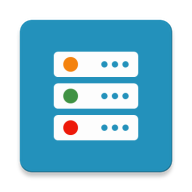
 AI智能助手软件
AI智能助手软件 天气预报app
天气预报app 影视播放软件
影视播放软件 ai工具箱推荐
ai工具箱推荐 安卓写真软件
安卓写真软件 抖音app正版短视频
抖音app正版短视频
 美图秀秀免费无限制vip版
美图秀秀免费无限制vip版
 爱奇艺app最新客户端
爱奇艺app最新客户端
 中央广播电视总台云听app正版
中央广播电视总台云听app正版
 快手2025最新版官方正版
快手2025最新版官方正版
 CCTV手机电视直播软件
CCTV手机电视直播软件
 网易云音乐app正版
网易云音乐app正版
 快手极速版2025最新版
快手极速版2025最新版
热门评论
最新评论